Pridėkite nuskaitymą naudojant „Windows Defender“ prie „Explorer“ dešiniuoju pelės mygtuku spustelėkite kontekstinį meniu „Windows 10“.
Kaip jau tikriausiai žinote, „Microsoft“ kartu su „Windows 10“ sujungė antivirusinės apsaugos programinę įrangą. Jis vadinamas „Windows Defender“ ir suteikia pagrindinę apsaugą. „Microsoft“ teigimu, tai yra pakankamai gera daugumai vartotojų. Tačiau pagal numatytuosius nustatymus jis nenuskaito keičiamų diskų. Kai reikia nuskaityti keičiamąjį diską arba konkretų failą ar aplanką su Defender, naudinga turėti kontekstinio meniu elementą, kad tai būtų galima greitai atlikti.
Skelbimas
Paprastai norint nuskaityti keičiamąjį diską arba aplanką, reikia paleisti „Windows Defender“. Tačiau pridėję kontekstinio meniu elementą galite sutaupyti laiko. Pažiūrėkime, kaip tai galima padaryti.
- Atidarykite Notepad. Galite paleisti jį paspausdami Laimėk + R spartieji klavišai kartu ir spausdinimas Užrašų knygelė laukelyje „Vykdyti“. Patarimas: žr galutinis visų Windows sparčiųjų klavišų su Win klavišais sąrašas.

- Nukopijuokite ir įklijuokite šį tekstą:
Windows registro rengyklės versija 5.00.; Aplanko nuskaitymas [HKEY_CLASSES_ROOT\Folder\shell\WindowsDefender] "Icon"="%ProgramFiles%\\\\Windows Defender\\\\EppManifest.dll" "MUIVerb"="Nuskaitymas naudojant "Windows Defender" [HKEY_CLASSES_ROOT\Folder\shell\WindowsDefender\Command] @="cmd.exe /s /c \"\"C:\\Programų failai\\Windows Defender\\MpCmdRun.exe\" -scan -scantype 3 -SignatureUpdate -failas \"%1 \"\" ir pristabdykite "; Failų nuskaitymas [HKEY_CLASSES_ROOT\*\shell\WindowsDefender] "Icon"="%ProgramFiles%\\\\Windows Defender\\\\EppManifest.dll" "MUIVerb"="Nuskaitymas naudojant "Windows Defender" [HKEY_CLASSES_ROOT\*\shell\WindowsDefender\Command] @="cmd.exe /s /c \"\"C:\\Programų failai\\Windows Defender\\MpCmdRun.exe\" -scan -scantype 3 -SignatureUpdate -failas \"%1 \"\" ir pristabdykite “
- Išsaugokite aukščiau esantį tekstą faile „Add_Scan_with_Windows_Defender_Context_Menu.reg“. Įveskite arba nukopijuokite šį failo pavadinimą su kabutėmis kaip parodyta žemiau:
 Jį galite išsaugoti bet kurioje pageidaujamoje vietoje, pvz. Darbalaukis.
Jį galite išsaugoti bet kurioje pageidaujamoje vietoje, pvz. Darbalaukis. - Dukart spustelėkite ką tik sukurtą .REG failą, spustelėkite Taip, kad sujungtumėte failą ir viskas!
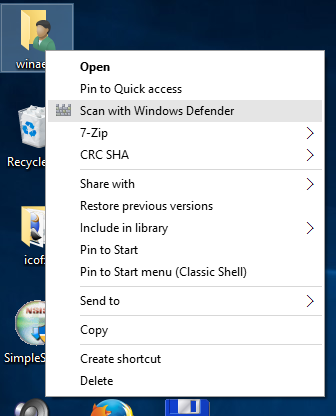
Kaip premiją paruošiau du paruoštus naudoti reg failus jūsų patogumui. Pirmasis – pridėti šiame straipsnyje paminėtą meniu elementą, o antrasis – Remove_Scan_with_Windows_Defender_Context_Menu.reg, kurį galima naudoti norint pašalinti kontekstinio meniu elementą ir atkurti numatytuosius nustatymus.
Atsisiųskite paruoštus naudoti registro failus, kad įtrauktumėte „Windows Defender“ į kontekstinį meniu
Jei nenaudojate „Windows Defender“, galite ją visiškai išjungti sistemoje „Windows 10“. Žiūrėkite straipsnį, kaip tai padaryti išjunkite „Windows Defender“ sistemoje „Windows 10“..
Norėdami sutaupyti laiko, naudokite Winaero Tweaker. Kontekstiniame meniu Pašalinti numatytuosius elementus yra atitinkama parinktis: Programėlę galite gauti čia: Atsisiųskite Winaero Tweaker.
Programėlę galite gauti čia: Atsisiųskite Winaero Tweaker.

